3dsmax软件界面
标题栏
![]()
菜单栏
![]()
工具栏
![]()
视图区
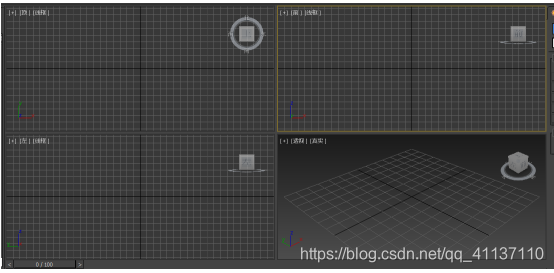
命令面板
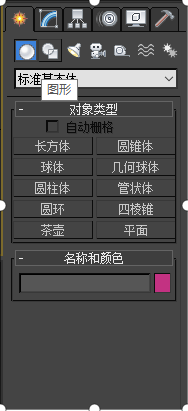
动画控制区

视图控制区
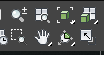
选择、移动、旋转、缩放
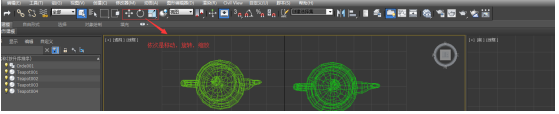
创建标准基本体
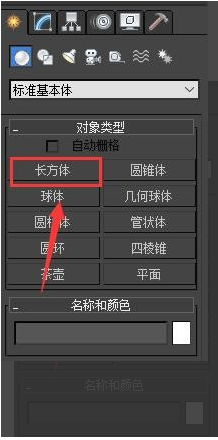
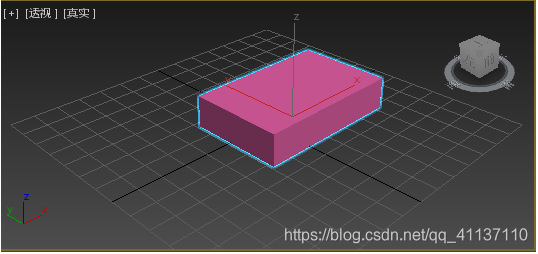
视图区
顶视图(T)
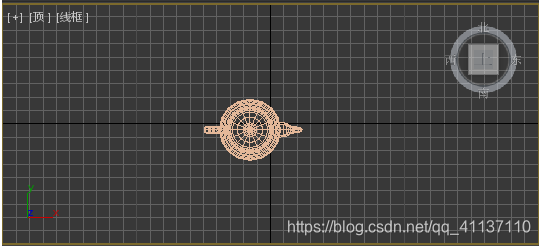
前视图(F)
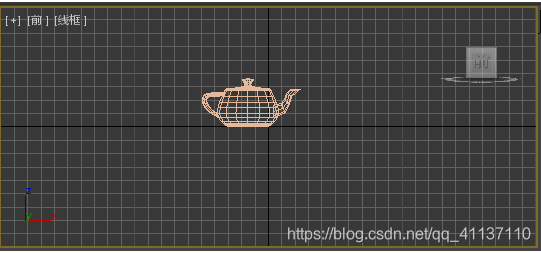
左视图(L)
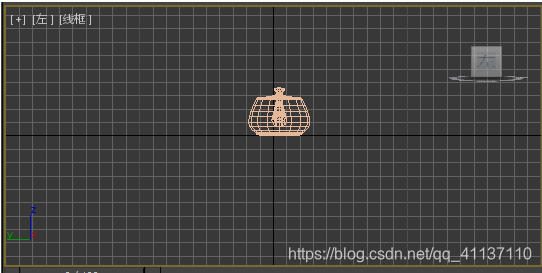
透视图(P)

重置软件:
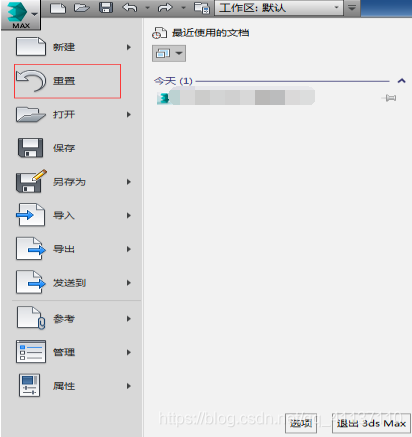
保存图片:
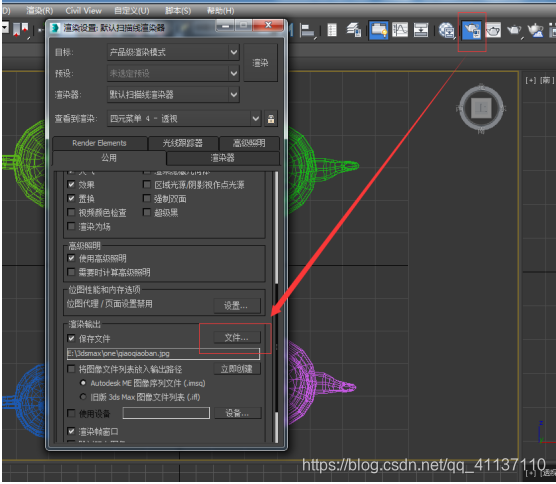
保存场景文件:
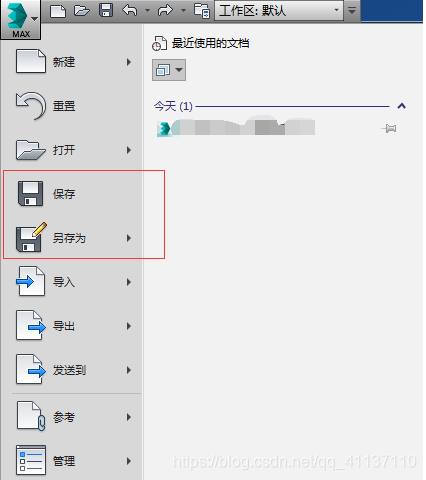
保存动画:
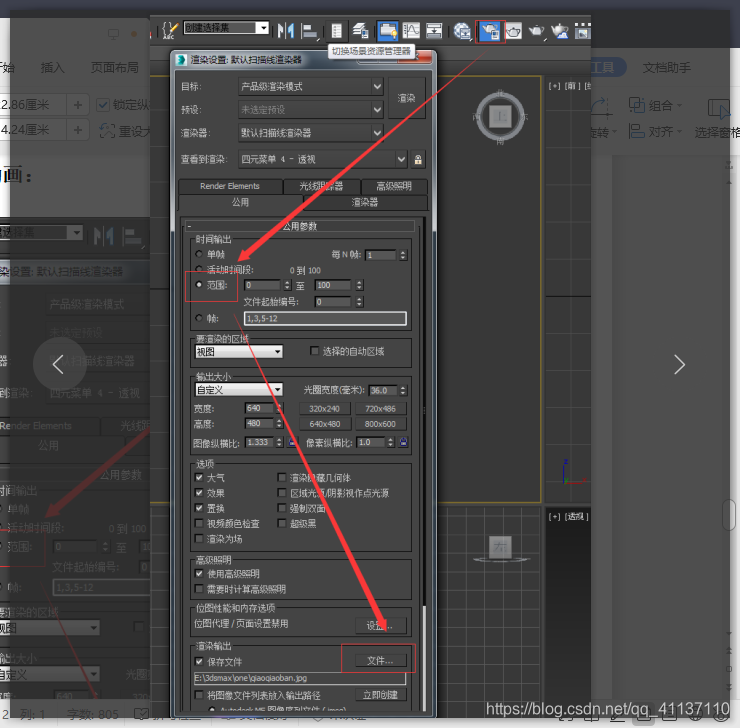
制作板凳
先画一个长方体作为板凳面,再画一个小的长方体作为板凳腿,然后用快捷键ctrl+v复制得到四个板凳腿。然后根据前视图、左视图、顶视图调整板凳腿和板凳面的位置,最终成功完成板凳的制作。
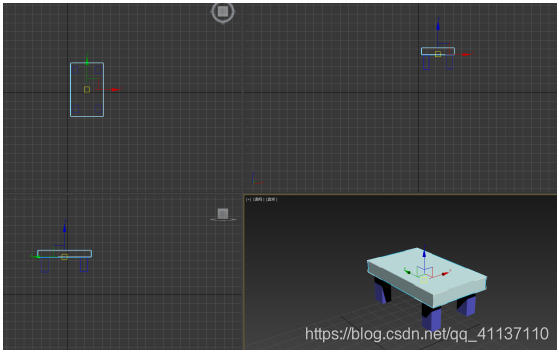
制作流程
设置场景:
在 3ds max 7中绘图时,首先要新建一个工作场景。并且根据情况对场景中的环境进行一些设置,可设置绘图背景的颜色,设置合适的单位等。如果用户能够对工作场景进行有效的配置,则将对以后的工作起到事半功倍好处。
建立对象模型:
用户可以从不同的3D几何基本体开始,使用2D图形作为放样或挤出对象的基础,还可以将对象转变成多种可编辑的曲面类型,然后通过拉伸顶点和使用其他工具进一步建模。
使用材质:
模型创建完成后,用户就可以使用“材质编辑器”设计材质,并将设计好的材质赋予场景中的模型。制作材质的目的就是为了使创建后的模型具有真实的质感。
放置灯光和摄影机:
放置灯光的目的是为了使材质真实地在模型表面显示出来,放置摄影机的目的是为了选择一个角度来表现场景。
设置场景动画:
如果创建的场景需要以动画的方式来展示,这时可以利用3ds max 7中的动画设置功能来创建出模型在场景中的动画效果。
渲染场景:
渲染是指根据所指定的材质、场景的布光来计算明暗程度和阴影以及背景与大气等环境的设置,从而将场景中创建的几何体实体化显示出来。








 本文详细介绍了3dsMax软件的基本操作界面,包括标题栏、菜单栏、工具栏、视图区、命令面板、动画控制区和视图控制区。通过实例讲解了如何使用3dsMax创建标准基本体,如长方体,以及如何通过复制和调整位置来制作板凳模型。此外,还介绍了在3dsMax中设置场景、建立对象模型、使用材质、放置灯光和摄影机、设置场景动画和渲染场景的基本步骤。
本文详细介绍了3dsMax软件的基本操作界面,包括标题栏、菜单栏、工具栏、视图区、命令面板、动画控制区和视图控制区。通过实例讲解了如何使用3dsMax创建标准基本体,如长方体,以及如何通过复制和调整位置来制作板凳模型。此外,还介绍了在3dsMax中设置场景、建立对象模型、使用材质、放置灯光和摄影机、设置场景动画和渲染场景的基本步骤。

















 4357
4357

 被折叠的 条评论
为什么被折叠?
被折叠的 条评论
为什么被折叠?










